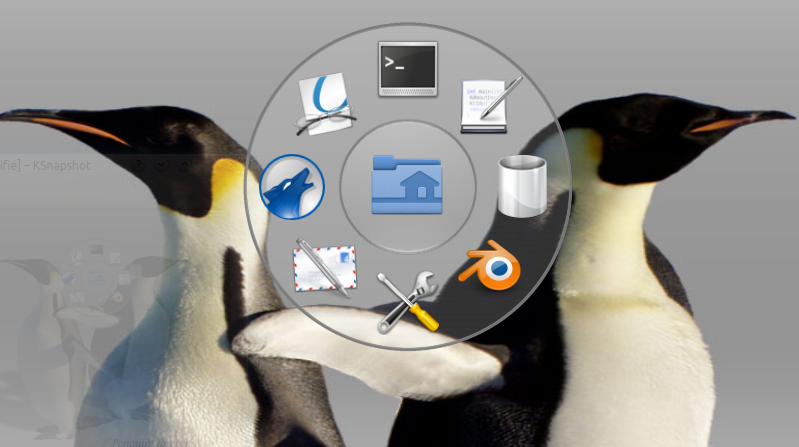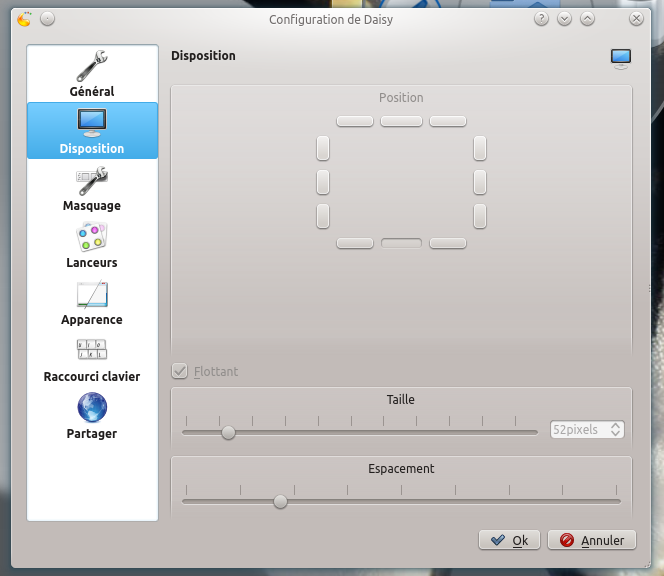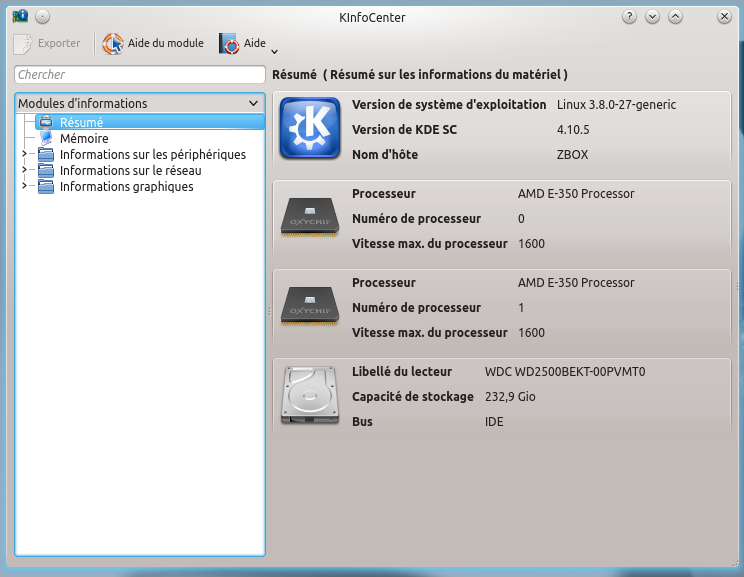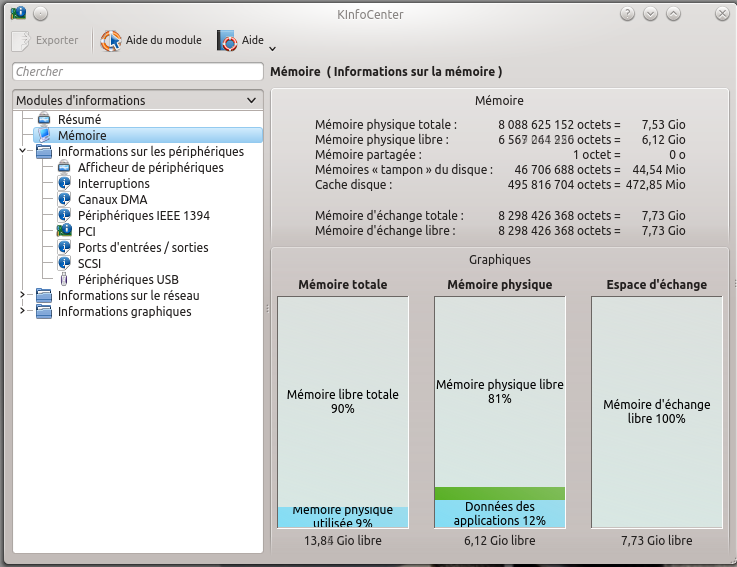Vous n'êtes pas identifié.
• Annonce ToutSurTout
Déjà 15 ans !

Si vous souhaitez participer vous aussi aux discussions sur le forum, il faut vous inscrire ou vous identifier.
Les inscriptions sont actuellement OUVERTES.
Message 1 Discussion postée le 05-08-2013 à 17:44:25
Alex31 


- Titre: TST Légendaire
- Avancement: Niveau 4
- Date d'inscription: 14-10-2012
- Messages: 10 646
Pour Linux - Plank un dock allégé
Plank - App Dock Léger
Voila un dock parfait pour remplacer le tableau de bord du bas sous forme de dock (sinon si on veut du très léger, on garde ainsi) sous Xubuntu soit les interfaces XFCE, parfait aussi pour Lubuntu, soit les interface LXDE.
Plank est une application de dock léger pour Linux. Il est créé par l'équipe Docky et il sera Dock par défaut dans Elementary OS Luna (OS primaire Lune) . 
Les principales avancées de Plank (la planche) est la simplicité et la légèreté.
Léger - le temps de démarrage de Plank est instantané, cela peut considérablement augmenter votre temps de démarrage si vous remplacez Plank avec Gnome ou autre dock (qui dock se traduit quai). 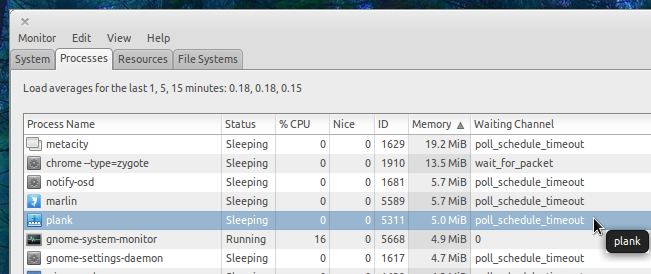
Pour installer Plank from Elementary daily PPA, ouvrez votre terminal et coller:
Code :
sudo apt-add-repository ppa:elementary-os/daily sudo apt-get update sudo apt-get install plankBon le mieux est quand même de voir s'il n'est pas dans votre bibliothèque de téléchargement du genre "Gestionnaire de paquets Synaptic".
Pour Plank les aplis par défaut dans le dock, le navigateur, éditeur de texte, lecteur de film nécessaire.
Si vous souhaitez ajouter d'autres applications dans le dock pour démarrer desuite l'application, faites un clic droit sur l'icône application et cliquez sur "Mettre dans le Dock" soit en anglais si on à pas l'OS en français "Keep in Dock".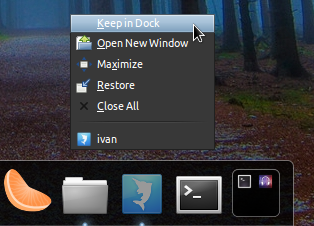
Ou tout simplement faire glisser et déposer.
Thèmes
Si vous n'aimez pas le thème par défaut, vous pouvez obtenir des thèmes de DevianART Galerie de Cassidy James
Pour installer de nouveaux thèmes téléchargés, extraire dans /usr/share/plank/themes
Ou vous pouvez obtenir plus de thèmes de Elementary Community PPA:
Code :
sudo apt-add-repository ppa:versable/elementary-update sudo apt-get update sudo apt-get install elementary-plank-themesToujours pareil, le mieux est de voir dans sa bibliothèque de téléchargements ou même directement depuis leur site web.
Configuration
Plank n'a toujours pas d'interface utilisateur pour la configuration si vous voulez changer des choses, vous devez modifier le fichier de configuration manuellement (si vous avez Elementary OS aller dans Paramètres> Bureau> Dock (soit en anglais Settings > Tweaks > Plank), ou modifier les réglages élémentaires> Tweaks> Plank). 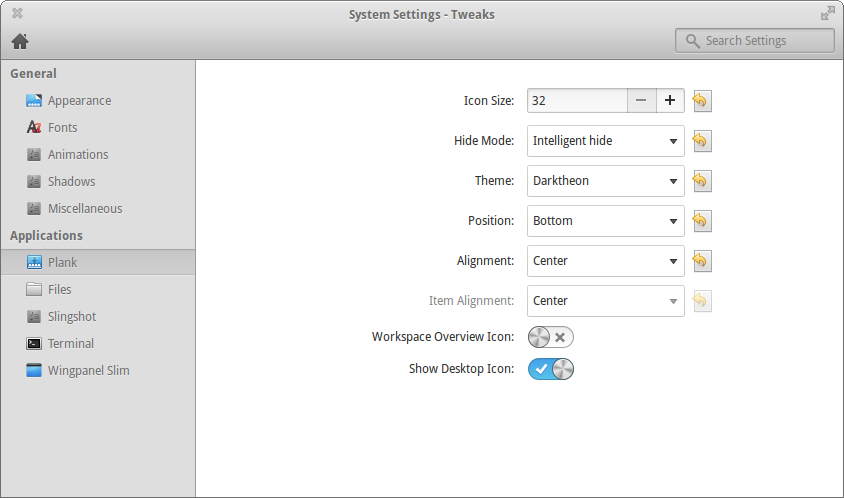
Elementary tweak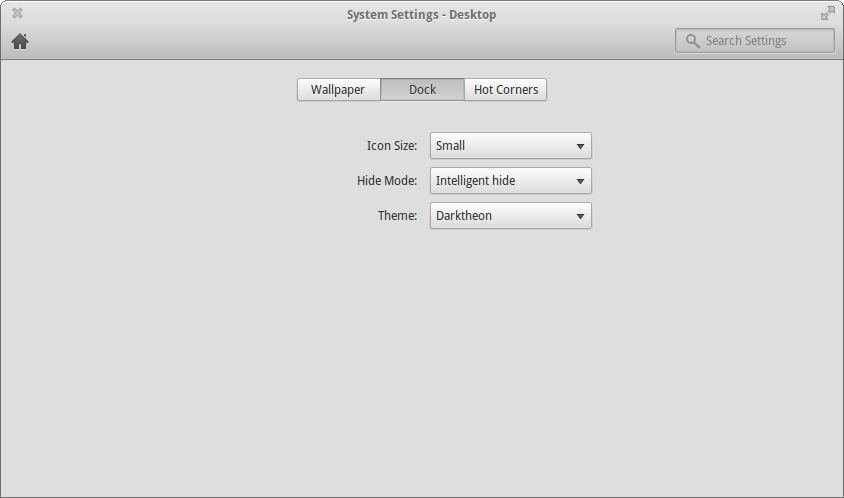
Réglages de Plank par défaut sur Elementary OS
Le fichier de configuration se trouve dans ~/.config/plank/dock1/settings
Dans le fichier de paramètres que vous pouvez changer la taille des icônes, le mode cache sur le moniteur de sorcière lame doit montrer si vous avez configuré double écran et plus encore.
Créer des dossiers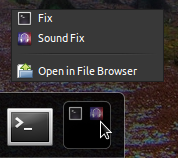
Vous pouvez créer des éléments de dossier dans Plank aux applications de groupe ou similaires.
Créer un fichier. Dockitem et dans Launcher= point dans le dossier que vous avez .desktop items.
Vous pouvez copier le .desktop à partir de /usr/share/application
Code :
[PlankItemsDockItemPreferences] Launcher=/home/ivan/Fixes Sort=1004Pour installer Plank sous Ubuntu et dérrivés, voir les deux réponses suivantes.

Message 2 Réponse postée le 05-08-2013 à 17:50:07
Alex31 


- Titre: TST Légendaire
- Avancement: Niveau 4
- Date d'inscription: 14-10-2012
- Messages: 10 646
Re: Pour Linux - Plank un dock allégé
Installer sous Ubuntu...
L'Installation.
Comme d'habitude, sous Ubuntu (11.04 à 12.04 pour le moment) ajouter un ppa suffit.
sous Ubuntu, il faut entrer dans un terminal :
Code :
sudo apt-add-repository ppa:ricotz/docky sudo apt-get update && sudo apt-get install plankPimp my Dock...
Il n'y a pas de gestion de thèmes à l'heure actuelle. Heureusement, personnaliser Plank est vraiment aisé, quelques thèmes à installer manuellement sont d'ores et déjà disponibles. Par contre n'espérez pas trouver des effets 3D, Plank est plutôt plat. Par contre il gère les coins arrondis, la disposition sur le bureau, la taille des icones ainsi que la transparence (si compositeur activé évidement). Plank dispose aussi de 3 modes d'affichages:
par défaut il s'occulte lorsqu'une fenêtre le chevauche, un peu comme le dock d'Unity;
il peut ne s'afficher que lorsque le pointeur s'approche du bord de l'écran;
toujours visible au dessus des fenêtres.
Quelques thèmes.
Des thèmes sont disponibles et à télécharger sur cette page Deviant Art.
Les thèmes sont à décompresser et à copier dans le répertoire /nom-de-l'utilisateur/.config/plank. Pour utiliser un thème remplacez les fichiers ”dock.theme“ et ”hover.theme“ du dossier /nom_d'utilisateur/.config/plank/theme par ceux des dossiers ”theme“ des thèmes contenus dans les thèmes précédemment décompressés. Pensez à copier le dossier ”theme“ afin de pouvoir revenir en arrière au cas où. Plank redémarre instantanément avec le nouveau thème, sans qu'il soit nécessaire d'effectuer une quelconque manipulation supplémentaire.
Personnaliser un peu plus Plank.
Pour l'emplacement du dock, la taille, ou encore le comportement, il suffit d'ouvrir le fichier /nom-de-l'utilisateur/.config/plank/dock1/settings dans son éditeur préféré.
Je pense que les commentaires présents dans ce fichier sont assez explicite. Il n'y a que pour la position qu'il faut retenir que 0=gauche, 1=droite, 2=haut, 3=bas.
Les thèmes se personnalisent via les fichiers ”dock.theme“ et ”hover.theme“. Les couleurs utilisent le schéma rgba sous une forme un peu différente: 255;;255;;255;;150. Sur tout les thèmes le fond semble constitué d'un dégradé à 2 couleurs, d'une bordure interne et une autre externe. Bref, il y a de quoi s'amuser un peu pour assortir le dock à son thème de bureau.
Ajouter des collections.
On peut aussi créer des collections d'applications, ou sous-menu pour ceux qui préfèrent. Il suffit de se créer un répertoire avec des fichiers .desktop. On trouve ces fichiers dans le dossier /usr/share/application. Ensuite il faut créer dans le dossier /.config/plank/dock1 un fichier en .dockitem contenantles infos suivantes :
Code :
[PlankItemsDockItemPreferences] Launcher=/home/nom_d'utilisateur/mon_répertoire Sort=10
Message 3 Réponse postée le 05-08-2013 à 18:03:32
Alex31 


- Titre: TST Légendaire
- Avancement: Niveau 4
- Date d'inscription: 14-10-2012
- Messages: 10 646
Re: Pour Linux - Plank un dock allégé
Installer Plank sur Mint 15 & sur Ubuntu 13.04...
Ouvrez un terminal et copier coller ces commandes une par une :
Code :
sudo add-apt-repository ppa:ricotz/docky sudo apt-get update sudo apt-get install plankUne petite vidéo :
https://www.youtube.com/watch?v=w3fOgoO57wk

Message 5 Réponse postée le 05-08-2013 à 21:37:36
Alex31 


- Titre: TST Légendaire
- Avancement: Niveau 4
- Date d'inscription: 14-10-2012
- Messages: 10 646
Re: Pour Linux - Plank un dock allégé
Tu l'utilises ?
Moi faudra que je face le teste sans doute sur cette vielle machine, l'autre ayant le célèbre Cairo-dock. Après sans quoi, le tableau de bord sous forme de dock est très performent bien que pas d'effets possibles en dehors de la transparence ou image en fond et roll-over.

Message 6 Réponse postée le 06-08-2013 à 11:06:44
Re: Pour Linux - Plank un dock allégé
J'utilise Daisy avec Kubuntu 13.04 - Pas sur une vieille machine , mais pas sur une bombe non plus.sudo add-apt-repository ppa:samrog131sudo apt-get update && sudo apt-get install plasma-widget-daisy
L'ensemble tourne sur une barbonne Zbox Zotac